Povolení zvuku v počítači
Zvuk je součást, bez níž není možné představit si práci nebo volnočasové aktivity v podniku s počítačem. Moderní počítače mohou nejen přehrávat hudbu a hlas, ale také nahrávat a zpracovávat zvukové soubory. Připojení a konfigurace zvukových zařízení není snadným úkolem, ale nezkušení uživatelé mohou mít určité potíže. V tomto článku hovoříme o zvuku - jak správně připojit a upravit reproduktory a sluchátka, stejně jako řešit možné problémy.
Obsah
Zapněte zvuk v počítači
Problémy se zvukem pocházejí především z nedbalosti uživatele při připojování různých zvukových zařízení k počítači. Další věc, kterou byste měli věnovat pozornost, je nastavení zvuku systému a pak zjistit, zda jsou ovladače zodpovědní za zastaralé nebo poškozené ovladače, službu zodpovědnou za zvuk nebo virusové programy. Začněme správným připojením reproduktorů a sluchátek.
Reproduktory
Akustické systémy jsou rozděleny do stereo, quad a dynamiky s prostorovým zvukem. Není těžké odhadnout, že zvukové karty by měly být vybaveny potřebnými porty, jinak by některé sloupce prostě nefungovaly.
Čtěte také: Jak vybrat reproduktory pro váš počítač
Stereo
Zde je všechno jednoduché. Stereofonní reproduktory mají pouze jeden jack 3,5 jack a jsou připojeny k výstupu linky. V závislosti na hnízdě výrobce jsou různé barvy, takže před použitím je nutné si přečíst pokyny na kartu, ale obvykle je to zelený konektor.

Quad
Takové konfigurace se rovněž snadno sbírají. Přední reproduktory jsou připojeny, stejně jako v předchozím případě, k výstupu linky a zadní reproduktory (zadní) ke konektoru "Zadní" . V případě, že chcete připojit takový systém k kartě s 5.1 nebo 7.1, můžete zvolit černý nebo šedý konektor.

Surround zvuk
U takových systémů je o něco těžší pracovat. Zde potřebujete vědět, jaké výstupy lze připojit k reproduktorům pro různé účely.
- Zelená - linkový výstup pro přední reproduktory;
- Černá - zadní;
- Žlutá - pro střed a subwoofer;
- Šedá - pro stranu v konfiguraci 7.1.
Jak je uvedeno výše, barvy se mohou lišit, proto si přečtěte pokyny před připojením.

Sluchátka
Sluchátka jsou rozdělena do běžných a kombinovaných sluchátek. Také se liší v typu, charakteristikách a způsobu připojení a měly by být připojeny k výstupu linky 3,5 jack nebo k portu USB.
Čtěte také: Jak vybrat sluchátka pro váš počítač

Kombinovaná zařízení, navíc vybavená mikrofonem, mohou mít dvě zástrčky. Jeden (růžový) je připojen k mikrofonnímu vstupu a druhý (zelený) k výstupu linky.

Bezdrátová zařízení
Když hovoříme o takových zařízeních, mluvíme o reproduktorech a sluchátkách, které komunikují s počítačem pomocí technologie Bluetooth. Chcete-li je připojit, potřebujete vhodný přijímač, který je ve výchozím nastavení v notebooku, ale pro počítač, ve většině případů budete muset zakoupit samostatný adaptér.
Více: Připojte se bezdrátové reproduktory , bezdrátové sluchátka

Dále hovoříme o problémech způsobených poruchami v softwaru nebo operačním systému.
Nastavení systému
Pokud po správném připojení zvukových zařízení stále není žádný zvuk, možná problém spočívá v nesprávném nastavení systému. Parametry můžete zkontrolovat pomocí příslušného systémového nástroje. Zde jsou upraveny hlasitosti a úrovně nahrávání, stejně jako další parametry.
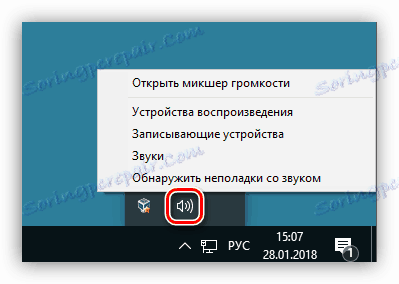
Přečtěte si více: Jak upravovat zvuk v počítači
Ovladače, služby a viry
V případě, že jsou všechna nastavení správná, ale počítač zůstane ztlumený, může to být chyba ovladače nebo selhání služby Windows Audio. Chcete-li situaci opravit, měli byste se pokusit aktualizovat ovladač a restartovat odpovídající službu. Rovněž stojí za to přemýšlet o možném virovém útoku, který by mohl poškodit některé součásti systému, které jsou zodpovědné za zvuk. To pomůže skenovat a léčit systém OS pomocí zvláštních nástrojů.
Přečtěte si více:
Zvuk nefunguje s počítačem Windows XP , Windows 7 , Windows 10
Sluchátka v počítači nefungují
V prohlížeči není žádný zvuk
Jedním z běžných problémů je nedostatek zvuku pouze v prohlížeči při sledování videa nebo při poslechu hudby. Chcete-li je vyřešit, měli byste věnovat pozornost některým systémovým nastavením a také nainstalovaným plug-inům.
Přečtěte si více:
Žádný zvuk Opera , Firefox
Řešení problému s chybějícím zvukem v prohlížeči
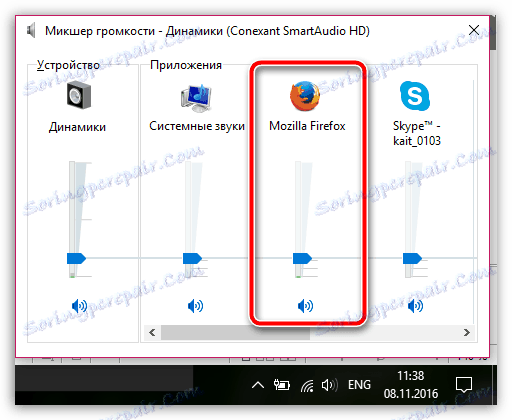
Závěr
Téma zvuku v počítači je poměrně rozsáhlé a není možné pokrýt všechny nuance v rámci jednoho článku. Stačí, aby začátečník věděl, jaké zařízení jsou a ke kterým konektorům jsou připojeny, a také jak řešit některé problémy, které vznikají při práci s audiosystémem. V tomto článku jsme se snažili co nejjasněji objasnit tyto problémy a doufat, že tyto informace jsou užitečné pro vás.
